 iOS 14에서 Apple은 여러 언어를 실시간으로 번역할 수 있는 번역 앱을 도입했으며 Safari도 새로운 번역 기능을 도입했습니다.
iOS 14에서 Apple은 여러 언어를 실시간으로 번역할 수 있는 번역 앱을 도입했으며 Safari도 새로운 번역 기능을 도입했습니다.
새로운 웹 페이지 번역 기능 덕분에 Safari는 선호하는 언어 목록을 기반으로 방문하는 외국 웹 페이지를 번역할 수 있는지 자동으로 감지합니다. 모든 것이 어떻게 작동하는지 알아보려면 계속 읽으십시오.
작성 당시 지원되는 언어에는 영어, 스페인어, 중국어 간체, 프랑스어, 독일어, 러시아어 및 브라질 포르투갈어가 있습니다.
Apple Pay를 시계에서 사용하는 방법
iOS 14 Safari에서 웹페이지를 번역하는 방법
- 시작하다 원정 여행 너의 아이폰 또는 아이패드 을 클릭한 다음 번역하려는 언어로 된 웹페이지를 방문하십시오.
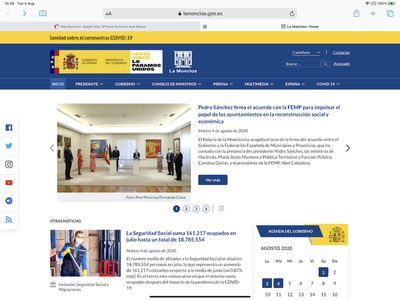
아이폰 12 프로 후면 유리 교체
- 탭 아아 주소 표시줄의 맨 왼쪽에 있는 버튼을 누른 다음 [언어]로 번역 드롭다운 메뉴에서 옵션이 표시되지 않으면 웹 페이지가 Safari의 번역 기능과 호환되지 않거나 언어가 지원되지 않는 것입니다.
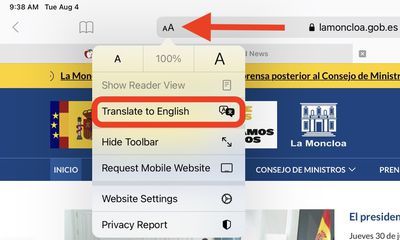
- 수도꼭지 번역 활성화 필요한 경우 프롬프트에서.
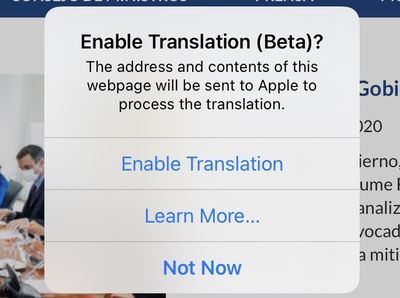
- 번역되지 않은 원본 웹 페이지를 보려면 다음을 선택하십시오. 원본보기 주소 표시줄 옵션 패널에서 다음과 같은 옵션이 있습니다. 번역 문제 신고 당신이 하나를 본다면.
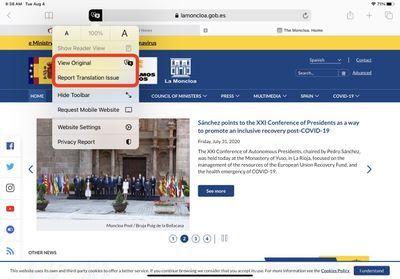
Safari 웹 페이지 번역에 더 많은 언어 옵션을 추가하는 방법
웹 콘텐츠를 기본 언어 목록에 추가하면 다른 언어로 번역할 수 있습니다. 다음 단계는 완료 방법을 보여줍니다.
- 시작 설정 귀하의 & zwnj; iPhone & zwnj; 및 & zwnj; iPad & zwnj;.
- 수도꼭지 일반 -> 언어 및 지역 .
- 수도꼭지 다른 언어... .
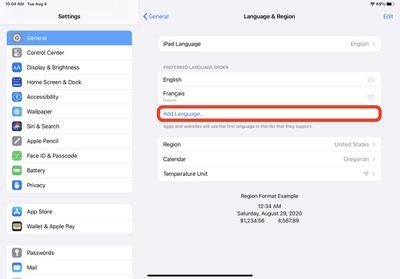
아이폰 앱 아이콘을 변경하는 방법
- 목록에서 언어를 선택합니다.
- 수도꼭지 [기본 언어] 유지 시스템에서 사용 중인 현재 언어를 유지하고 이 선택을 추가 웹 페이지 번역 언어 옵션으로 확인합니다.
위의 단계를 수행한 후 다음에 다른 언어로 호환되는 웹 페이지를 방문하면 선택한 언어가 추가 번역 옵션으로 제공되는 것을 볼 수 있습니다.

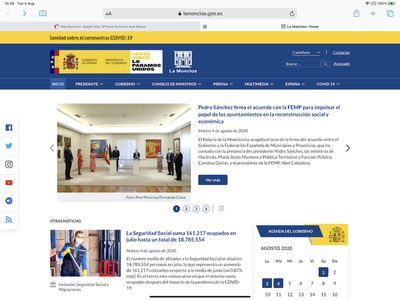
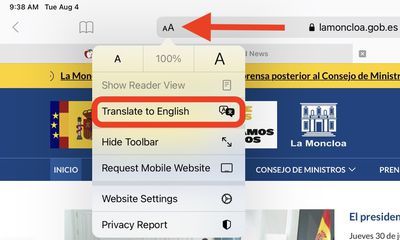
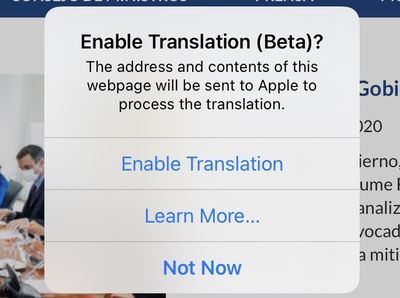
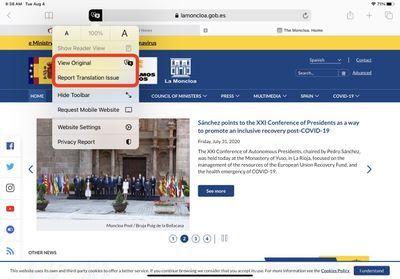
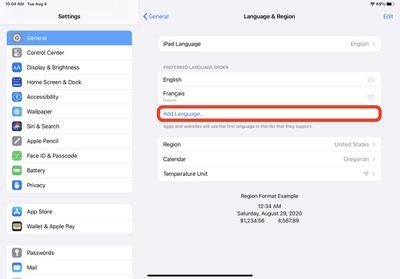
인기 게시물